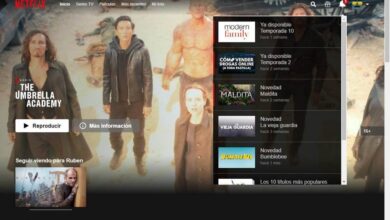Dessinez et modifiez avec cette alternative Web gratuite pour Paint
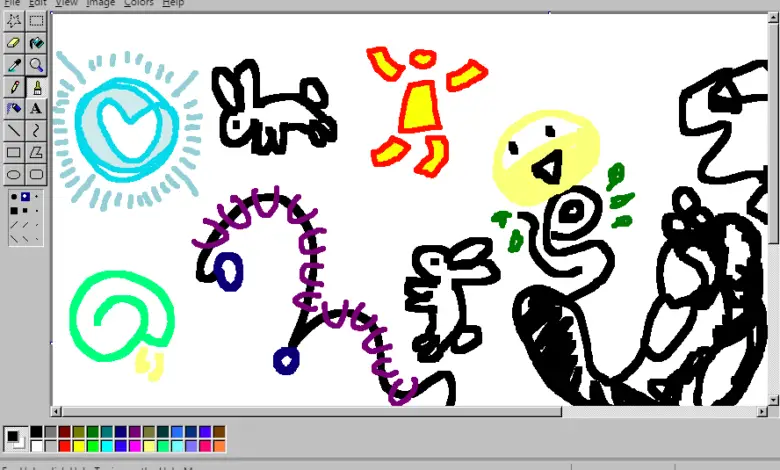
Dans notre ordinateur Windows 10, nous avons une série d’outils qu’il intègre par défaut et que nous finissons par utiliser plus ou moins régulièrement. L’une des applications les plus utilisées est Microsoft Paint, l’application de dessin qui nous accompagne depuis Windows 1.0. Bien que Microsoft ait essayé de moderniser l’application, la vérité est que de nombreux utilisateurs préfèrent son interface graphique, que nous pouvons utiliser directement depuis un navigateur via l’application JSPaint .
Avec l’arrivée de Windows 10, Microsoft a tenté de remplacer l’ancien Paint par la nouvelle version Paint 3D, mais la vérité est qu’il n’a jamais fini de s’imposer parmi ses utilisateurs, qui préfèrent la version traditionnelle pour effectuer toutes sortes de touches rapides. ups sur n’importe quelle image. Et c’est que, bien qu’il s’agisse d’un programme exclusif pour Windows, la vérité est que d’autres systèmes d’exploitation ont essayé de copier. Quelque chose qui est au moins curieux, car il y a eu quelques fois des rumeurs sur les intentions de Microsoft d’éliminer l’application et de la laisser comme outil optionnel à télécharger depuis le Microsoft Store.
À la fois pour remplacer Paint dans le cas de Microsoft j’ai fini par l’éliminer, comme si nous voulions l’utiliser à partir de n’importe quel autre système d’exploitation, JSPaint est né. C’est une page web écrite en JavaScript , qui est devenue un véritable remake de Paint, dont le code est disponible sur GitHub et que l’on peut utiliser depuis n’importe quel navigateur . Nous parlons d’une application Web entièrement gratuite qui maintient l’interface d’origine de cet outil de dessin populaire.
L’expérience de l’utilisation de Paint classique reste intacte, bien qu’elle ait inclus de nouveaux outils tels que l’édition d’images transparentes, la création de GIF animés, l’ouverture de fichiers SVG, des raccourcis clavier supplémentaires, une fonction d’annulation illimitée, une sauvegarde automatique, la prise en charge de son utilisation sur mobile et le support pour plusieurs utilisateurs. Cette dernière option est curieuse et surtout utile, car grâce à elle nous pouvons partager notre lien avec une image et la rendre modifiable par une autre personne.
JSPaint, dessinez comme dans Paint mais en ligne
Pour commencer à utiliser JSPaint, il suffit de cliquer sur le lien suivant et son interface reconnaissable apparaîtra instantanément sur notre ordinateur sans rien télécharger. Comme on peut le voir, il garde tous ses outils sur le côté gauche, les couleurs sont toujours présentes dans la partie inférieure, au centre on trouve la toile sur laquelle on peut dessiner et dans la partie supérieure il y a la barre d’outils classique organisée par onglets . On y trouve les sections «Fichier», «Edition», «Affichage», «Image», «Couleurs», «Aide» et «Extras». Si on clique sur chacun d’eux, ses différentes fonctions apparaissent affichées. Bien sûr, tout est en anglais , car, pour le moment, il n’y a pas de traduction en espagnol.
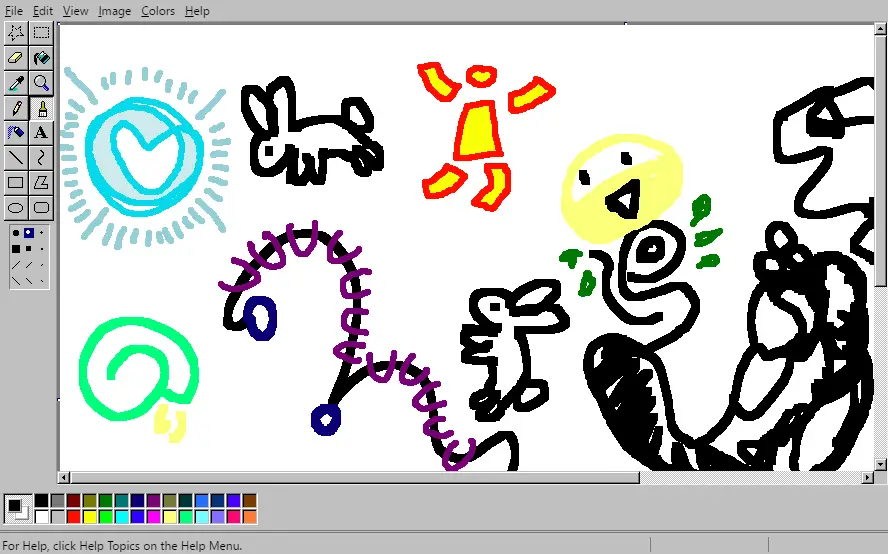
Découvrez ses nouvelles fonctions depuis l’onglet Extras
JSPaint maintient l’interface classique que nous avons trouvée dans Paint sous Windows 95 ou XP, mais si nous le souhaitons, nous pouvons la changer. Depuis l’onglet «Extras», si nous cliquons sur «Thèmes», nous aurons le choix entre quatre thèmes supplémentaires , en plus du classique. On retrouvera ainsi un mode sombre, un mode moderne, un mode hiver avec une touche de Noël et un mode mystérieux.
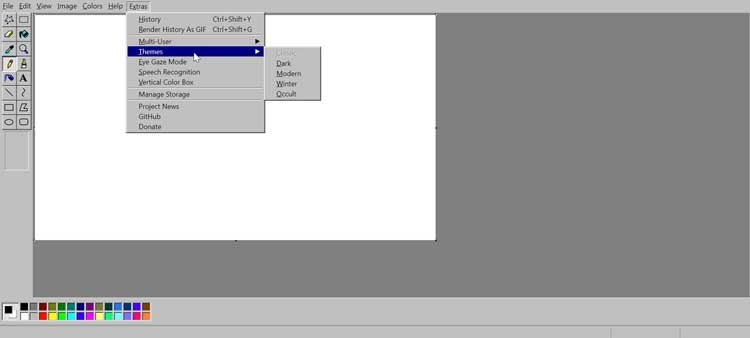
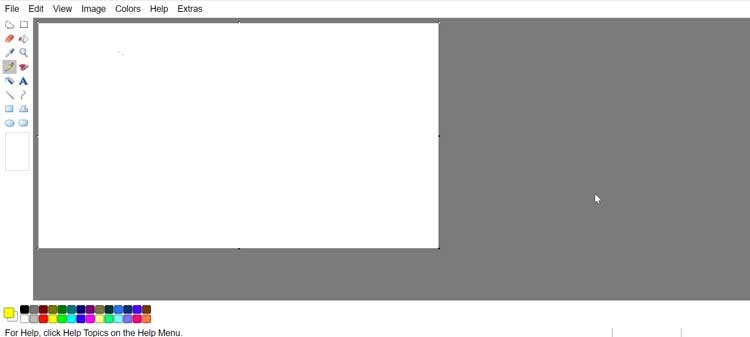
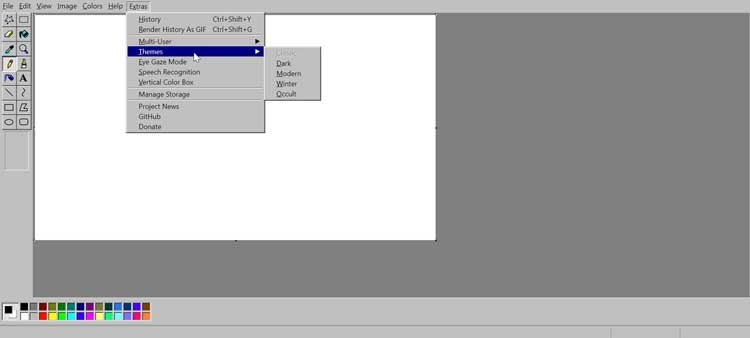
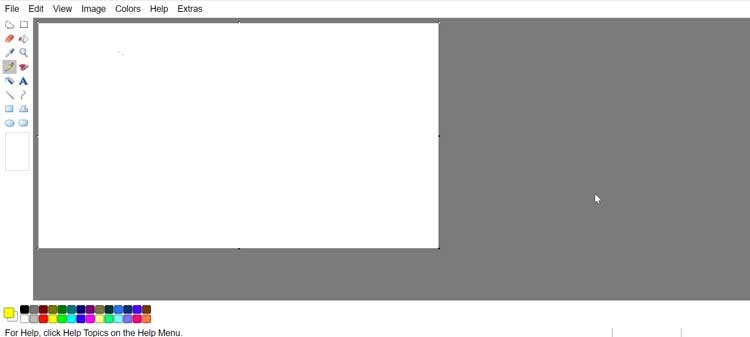
Dans ce menu «Extras», nous trouverons également la possibilité d’activer l’option de support multi-comptes . Pour ce faire, nous devons accéder à l’option «Multi-utilisateur» et pointer sur «Nouvelle session à partir du document». Cela rendra public le document actuel. Pour ce faire, nous n’aurons qu’à entrer le nom de la session que nous utiliserons dans l’URL à partager et, enfin, cliquer sur «Démarrer». Une fois que cela est fait, nous pouvons voir comment l’URL a changé avec notre nom. Désormais, nous pouvons le partager avec quiconque peut apporter toutes sortes de modifications à l’image qu’il contient.
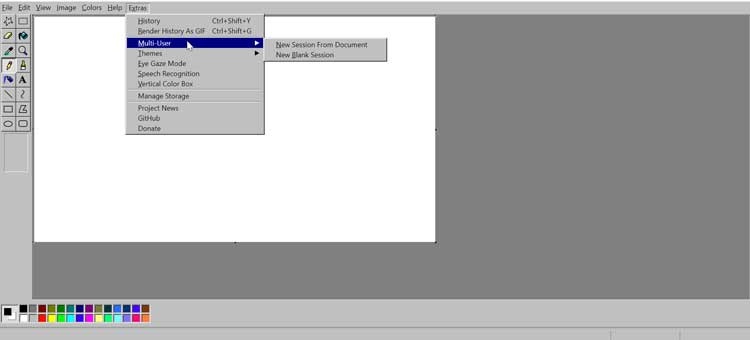
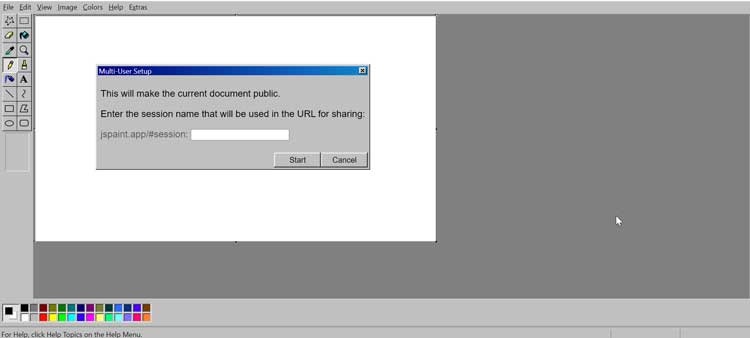
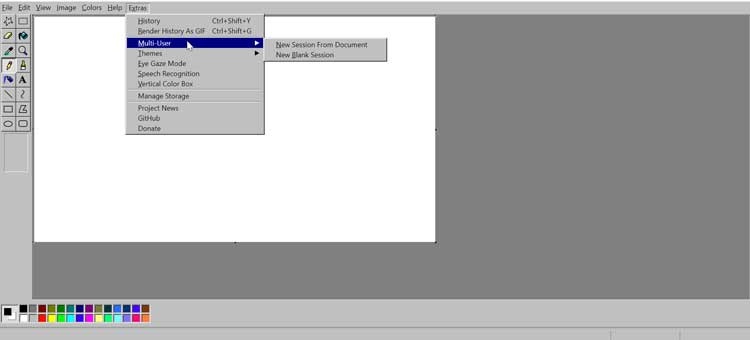
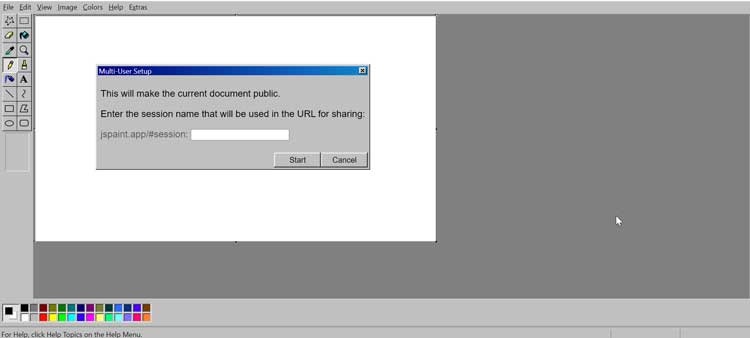
Une autre des nouvelles fonctions que l’on retrouve dans les options «Extras» est celle du «Eye Gaze Mode». Lorsqu’il est activé, il effectuera un zoom avant sur toute l’interface . De cette façon, nous verrons comment tous les outils sur le côté gauche ont augmenté en taille et comment les couleurs sont devenues sur le côté droit de l’écran, également avec des icônes plus grandes. Nous avons également la reconnaissance vocale (reconnaissance vocale) pour laquelle il sera nécessaire d’accorder les autorisations nécessaires afin que l’application puisse utiliser le microphone.
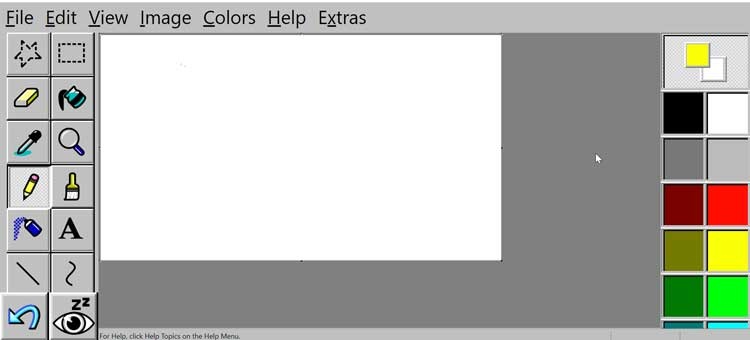
Conclusions
Comme nous pouvons le voir, JSPaint est un outil de dessin qui n’est pas seulement fidèle au Windows Paint d’origine , mais qui l’améliore également à tous égards. De plus, nous pouvons l’utiliser à partir de n’importe quel appareil avec un navigateur Web. Et c’est que non seulement il inclut tous ses outils, mais il intègre également quelques fonctionnalités supplémentaires qui en font une option à prendre en compte pour effectuer tout type de retouche rapide sur n’importe quelle image ou faire des dessins simples, afin que nous ne le fassions pas. besoin d’utiliser une application d’édition beaucoup plus complexe, lourde et souvent payante. Son principal inconvénient, en plus d’être uniquement en anglais, est qu’il ne permet d’enregistrer que les images au format PNG.
Autres alternatives à Paint en ligne
Si nous recherchons des pages Web sur lesquelles nous pouvons faire des dessins en ligne, nous proposons quelques alternatives à JSPaint à prendre en compte.
Mur DevianArt
Cette application en ligne nous permet de réaliser des dessins en ligne immédiatement. Il est entièrement réalisé en HTML5, et nous aurons à notre disposition une grande variété de pinceaux, que nous pourrons personnaliser en réglant leur opacité, taille, goutte, densité, finesse, etc. Il dispose également d’un bon nombre d’outils tels que des couches et des filtres pour pouvoir mener à bien nos projets. De plus, il dispose d’une fonction de sauvegarde automatique afin que nous ne craignions pas de perdre nos dessins. Vous pouvez accéder au DevianArt Wall à partir d’ ici.
Sketchpad
Il s’agit d’une application Web entièrement gratuite avec laquelle nous pouvons puiser gratuitement sur Internet. Il dispose d’une grande variété d’outils tels que des pinceaux, des crayons, des calques, des vecteurs et différentes formes géométriques. Lors de la sauvegarde de nos dessins, il sera possible de les télécharger sur notre ordinateur au format PNG. Pour commencer à dessiner avec Sketchpad, rendez-vous simplement sur son site Web .